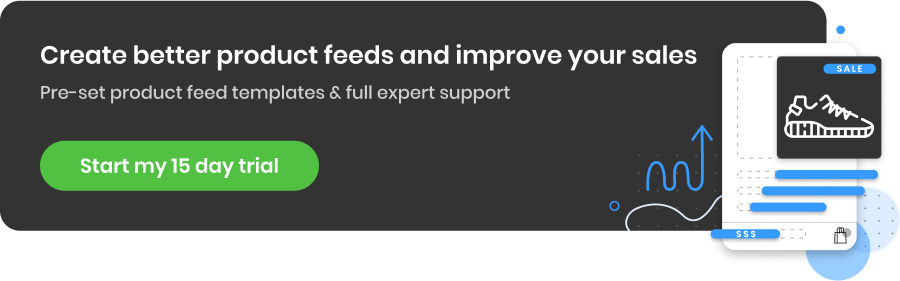スマート ショッピング キャンペーンを最適化するための 8 つのヒント
公開: 2022-09-01スマート ショッピング キャンペーンを始める前に
Google は、機械学習機能を利用するスマート ショッピング キャンペーンを作成しました。 これは、製品フィードを使用して Google のシステムによって機能し、コピーと画像のさまざまな組み合わせをテストおよび試行して、最も効果的な広告を見つけます。 また、自動入札と広告配置を使用して、ネットワーク全体で製品を表示します。
広告は次のような場所に表示されます。
- Google 検索ネットワーク
- Google ディスプレイ ネットワーク
- ユーチューブ
- Gmail
スマート ショッピング キャンペーンを開始するために必要なのは、マーチャント センター フィードだけです ( Google の車両リスト広告に関心がない場合は、車両広告フィードが必要です) 。 ただし、データが多ければ多いほど、スマート ショッピング キャンペーンのパフォーマンスは向上します。
DataFeedWatch などのフィード管理ソリューションで、Google Merchant Center フィードを簡単に作成および管理できます。
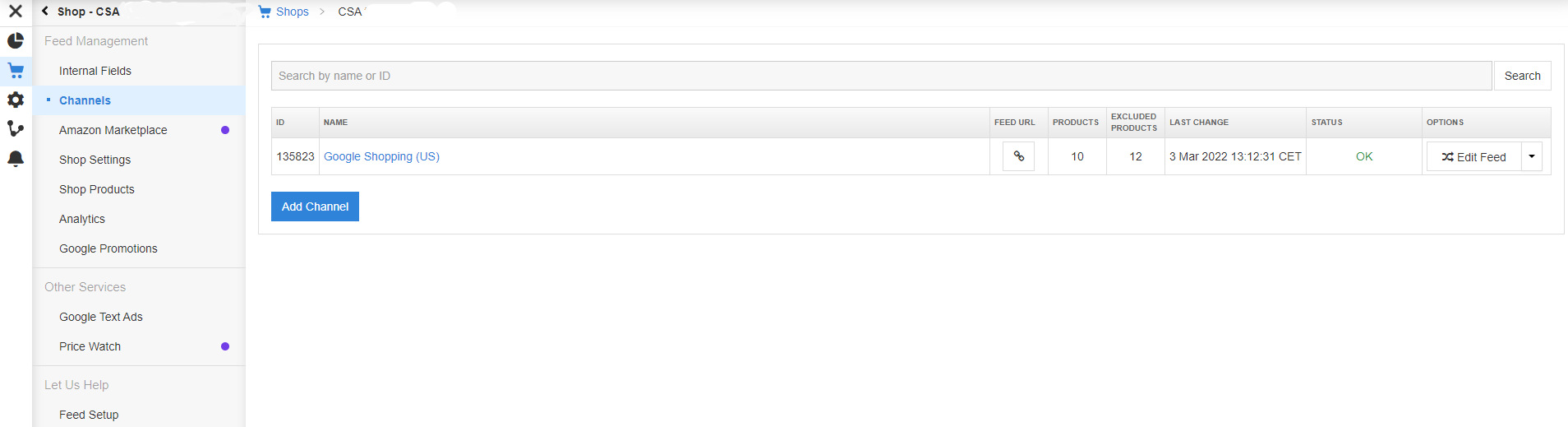
Google スマート ショッピング キャンペーンにおける最適化された商品フィードの重要性
Google スマート ショッピング キャンペーンのみを実施している場合、データ フィードを最適化する必要があるかどうか疑問に思っていますか? 答えはイエスです。 スマート ショッピング キャンペーン (標準のキャンペーンと同様) は、完全に最適化されたフィードをアップロードすることでメリットが得られます。
スマート ショッピング キャンペーンを選択すると、多くのことが行われます。 見込み顧客がコンバージョンに至る可能性に基づいて、いつ、どこに、どのアイテムを潜在顧客に表示するかを決定します。 また、毎日の入札管理のほとんどが自動化されます。
ただし、スマート ショッピング キャンペーンでは、商品の詳細が自動的に最適化されるわけではありません。
- 優れた広告を作成できるように、高品質のデータを Google に提供する必要があります。 機械学習を通じて、Google はデータ フィードからデータを取得し、指定されたテキスト (および画像) のさまざまな組み合わせを相互にテストします。 最終的に、Google はネットワーク全体で最も適切で関連性の高い広告のみを表示します。
- 検索の関連性を高めるには、最適化されたフィードを使用することが重要です。 ユーザーが検索している商品の詳細の一部がフィードに含まれていない場合、広告はまったく表示されないか、より高い入札単価が必要になります。
- Google の自動化では、提供されたこの商品データしか使用できないため、商品フィードにはできるだけ多くの属性を含める必要があります。
- 堅牢な商品フィードは、ROAS の向上に役立ちます。
- さまざまな最適化のアイデアをテストして、スマート ショッピング キャンペーンのパフォーマンスを改善できるかどうかを確認する必要があります。 重要なのは、フィードの最適化を常に継続することです。
例:
ユーザーが「メンズ T シャツ ストライプ グリーン」を検索し、類似の商品を販売しているとします。 残念ながら、あなたのカラー フィールドには「オリーブ」しか記載されておらず、タイトルには緑色についての言及がありません。 この場合、Google スマート ショッピング キャンペーンがその見込み顧客に広告を表示する可能性はほとんどありません。
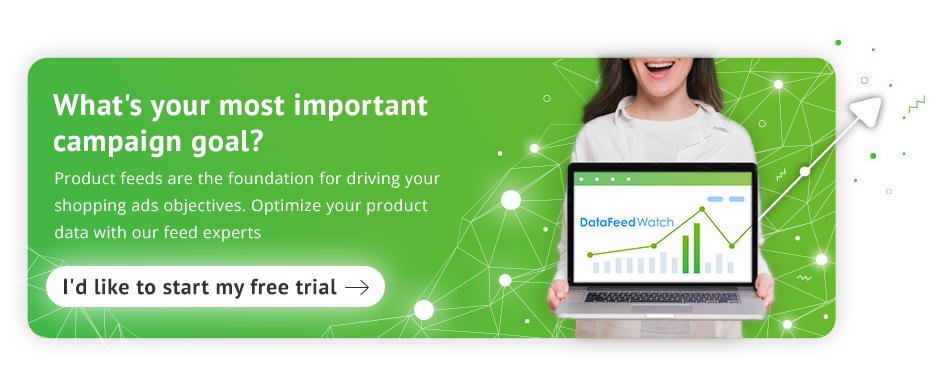
スマート ショッピング キャンペーンで注意する必要があること
通常のショッピング キャンペーンのようにスマート アシスト キャンペーンを管理するわけではないため、最適な方法で設定することが重要です。 最も重要な 4 つの領域について簡単に説明します。
商品フィードが最適化されていることを確認する
スマート ショッピング キャンペーンでは、Google 検索ネットワークと Google ディスプレイ ネットワークに広告を表示できます。 キャンペーンは機械学習と連携して、収益や来店を改善します。 従来のショッピング キャンペーンのように検索キーワードを除外することはできません。
ただし、より良い結果が得られるように製品フィードを最適化することは可能です。
次の必須フィールドがあることを確認してください。
- 製品番号
- 題名
- 説明
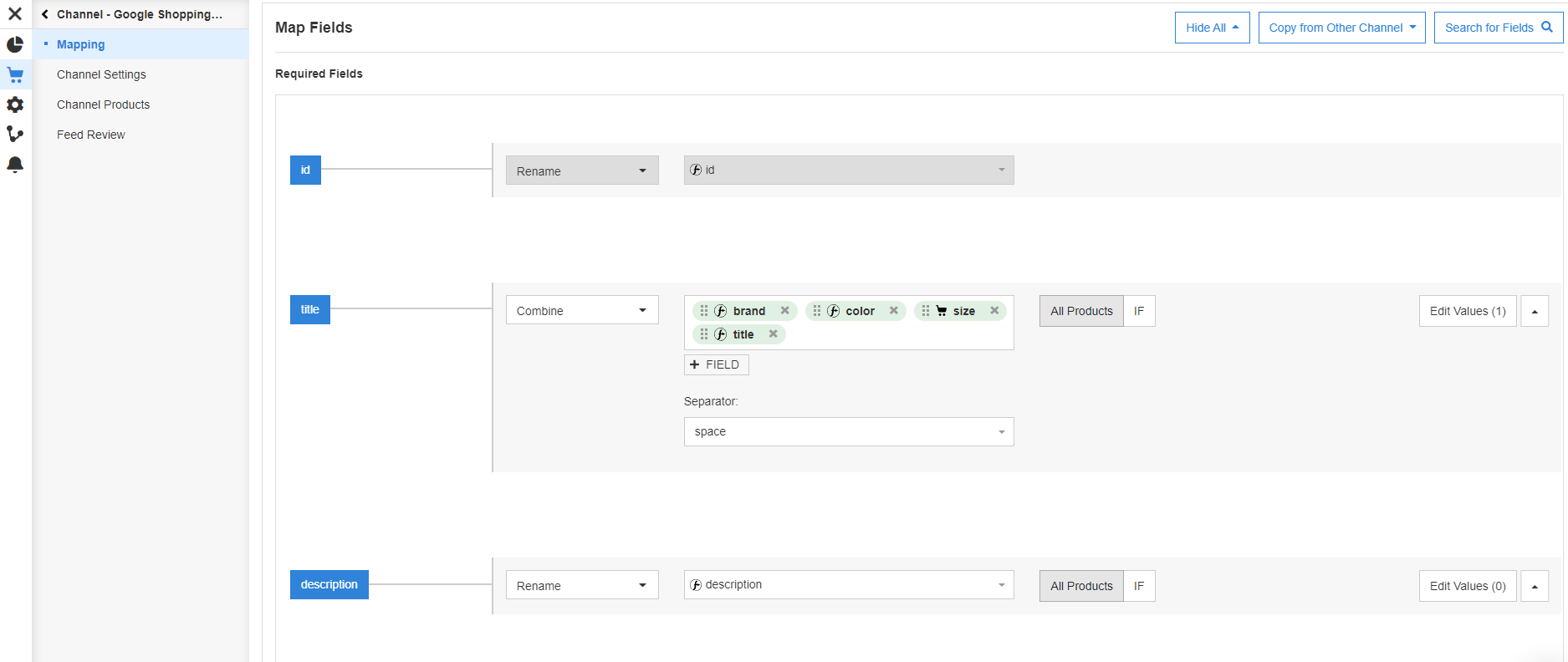
- 製品のランディング ページへのリンク
- 画像リンク (追加の画像リンクはオプションですが、良いアイデアです)
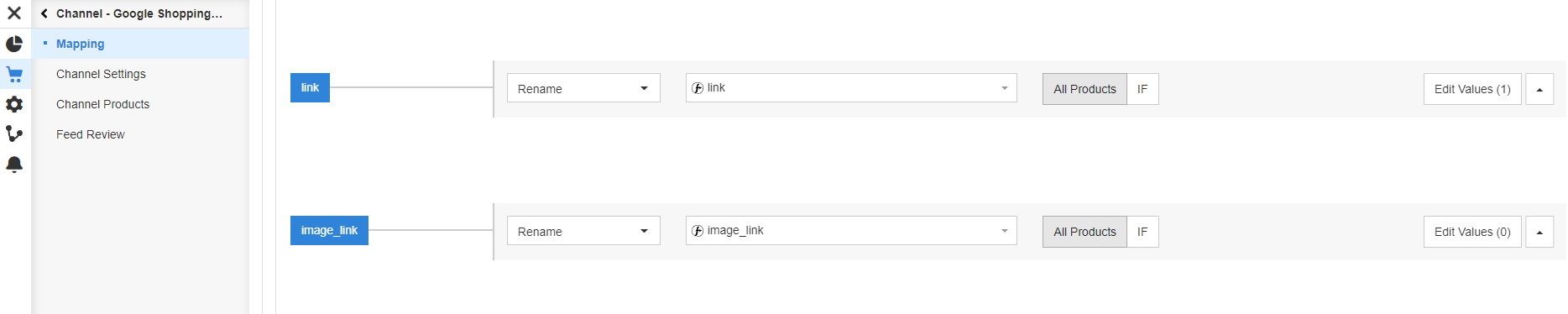
モバイル向けに最適化されたサイトに別の URL がある場合は、それを属性名「mobile_link」の下に含める必要があります。
次の章では、高品質の製品フィードを作成するために実行できる特定のアクションをいくつか見ていきます。
コンバージョンの追跡
オンライン販売者は、どの広告が売り上げにつながっているかを知りたいと思うでしょう。 そうすれば、何が機能していて、具体的にどのような変更を加える必要があるかを理解できます。 オンライン購入は追跡するのに理想的なイベントですが、次のような他のオプションもあります。
- サインアップ
- 電話からの購入
リマーケティング ユーザーリストを更新しています
追跡する価値のあるグループは、すでにサイトを訪問したことのあるユーザーです。 このリストを定期的に追加して、最新の状態に保つ必要があります。 Google は、ランディング ページやページ タイトルなどからヒントを得て、フィードの商品を自動的に照合します。
ただし、特に小売の場合は、カスタム パラメータも設定する必要があります。 これらはオプションですが、買い物客が操作したサイト上の商品に関する情報を Google が収集できるようにします。 これにより、広告の商品ターゲティングが向上します。
予算の設定
あなたとあなたのアカウントに適した予算を設定するには、過去のデータを参照してください。 通常のショッピングとディスプレイ リマーケティングの 1 日の費用を組み合わせて、スマート ショッピングの予算を決定します。
入札に関する注意事項
予算を設定すると、Google が自動的に広告に入札します。 指定した予算内で最大のコンバージョン値が得られます。
キャンペーンで達成したい最低収益額はありますか? 代わりに目標 ROAS を設定できます。 ただし、このオプションには警告が伴います。 目標 ROAS の設定が高すぎると Google が判断する場合があります。 その場合、全く入札しない場合があり、売上の減少につながります。
データ フィード最適化の完全ガイドを入手する
1. スマート ショッピングのタイトルを最適化する
Google ショッピングのタイトルの最適化に関する記事全体を作成しました。ここでは、その概要のみを説明します。
スマート ショッピングのタイトルを最適化する 6 つの方法
- ユニークなタイトルを持つ
- あいまいで不明確な表現を避ける
- 関連する特性と属性を含める
- 重要な属性を先頭に追加する
- 強力なブランドをタイトルに追加する
- 特定の価値の高いキーワードを追加する (プロモーション テキストを使用しない)
下の図を見て、Google が推奨するタイトル構造を確認してください。
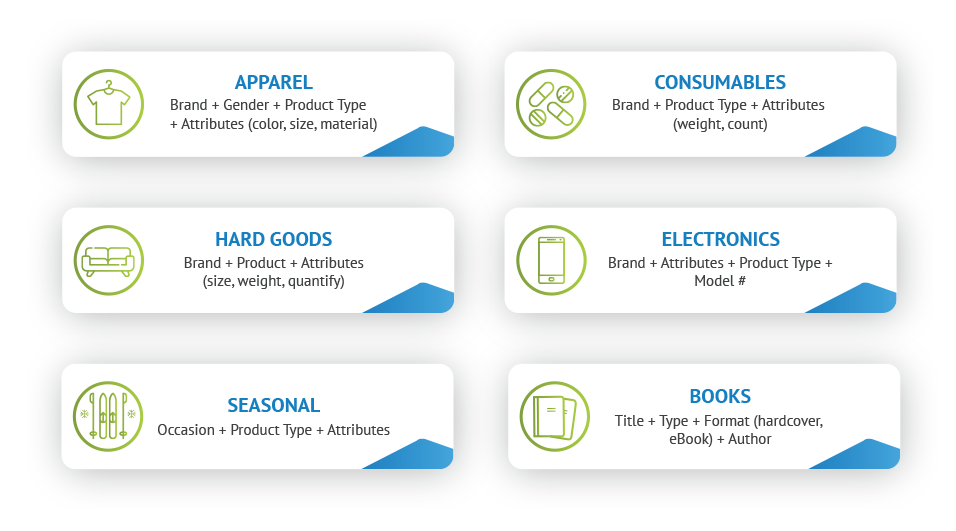
DataFeedWatch などのフィード管理ツールを使用すると、すべての商品タイトルを簡単に最適化できます。 ルールを作成して、フィードのさまざまな属性を組み合わせ、必要な順序で並べることができます。
以下に例を示します。

2.タイトルをテストするためのルールを作成する
製品タイトルの継続的なテストを実施することが重要です。 適切に最適化された製品タイトルは、クリック率を 2 倍にし、コンバージョン率を大幅に向上させることができます。
さまざまなタイプのユーザーがさまざまな方法で検索し、タイトルは統計とパフォーマンスに応じて変更する必要があることに注意してください。
DataFeedWatch では、製品ポートフォリオ全体で製品タイトルの 2 つの異なるバージョンを同時に実行できる機能を使用できます。 最終的に、明確な概要で表示されるパフォーマンス データセットを比較できます。これは、フィードを戦略的に調整するのに役立ちます。

2 つの異なるバージョンの製品タイトルを作成できます。 ここでは、タイトルの変更に関して制限がないことを強調することが重要です。 完了したら、それらを隣り合わせに設定できます。
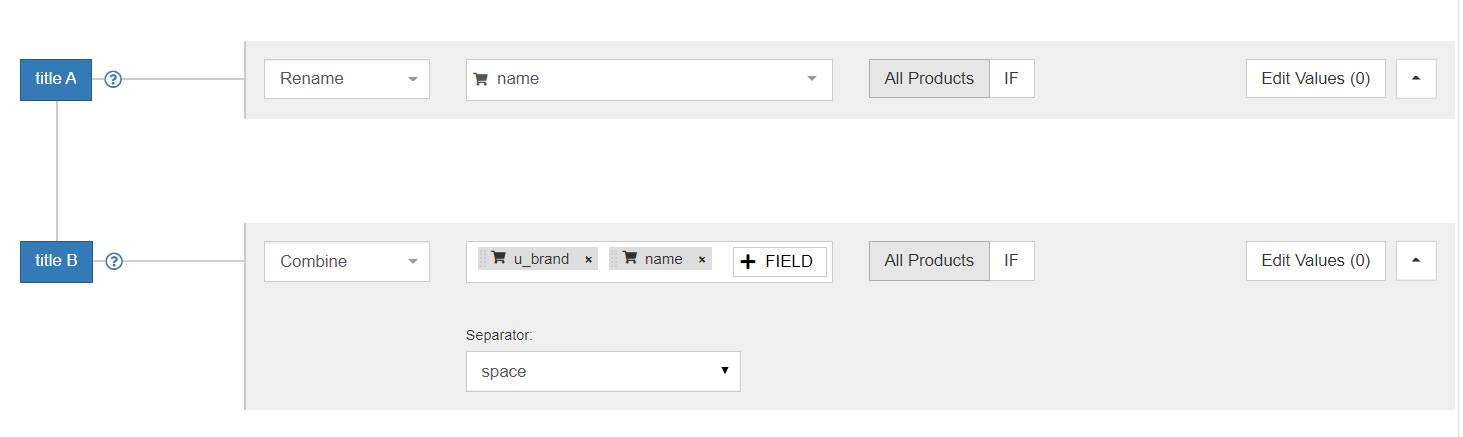
しばらくしてから、クリック シェア、クリックスルー率、インプレッション シェア、有効なインプレッションの総数 (インプレッション数/インプレッション シェア)を比較してパフォーマンスを分析します。
タイトルのテストと最適化を常に忘れないでください。 製品タイトルの A/B テストに関する記事全文は、こちらで読むことができます。
データ フィード最適化の完全ガイドを入手する
3. 高品質の画像を提供する
商品写真は広告の主役です。 ここで、Google ショッピングの画像に関する完全なガイドを読むことができます。 これらのヒントを使用して、スマート ショッピング キャンペーンの効果を高めてください。
- 製品を無地の白または透明な背景の前に配置します。 これらの色を使用すると、画像をさまざまなデザイン要素で使用できます。
- ジーンズなどの単一の商品を販売している場合は、商品が画像の中央にあることを確認してください。
- 服、靴、バッグ、アクセサリーなど、ライフスタイルのイメージがある場合を除き、ほとんどの商品は単独で表示する必要があります。
- メインの商品に含まれていない他の商品を追加しないでください。
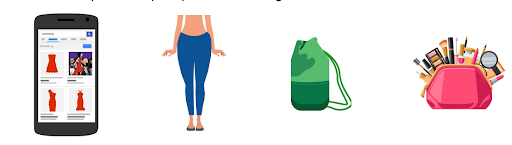
DataFeedWatch などのフィード ツールを使用すると、Google スマート ショッピングの画像を管理するのに役立ついくつかのルールを作成できます。
たとえば、現時点で Google スマート ショッピング キャンペーンに表示するのに適した画像がない場合は、適切な画像が得られるまで、フィードから一部の商品を一時的に除外できます。
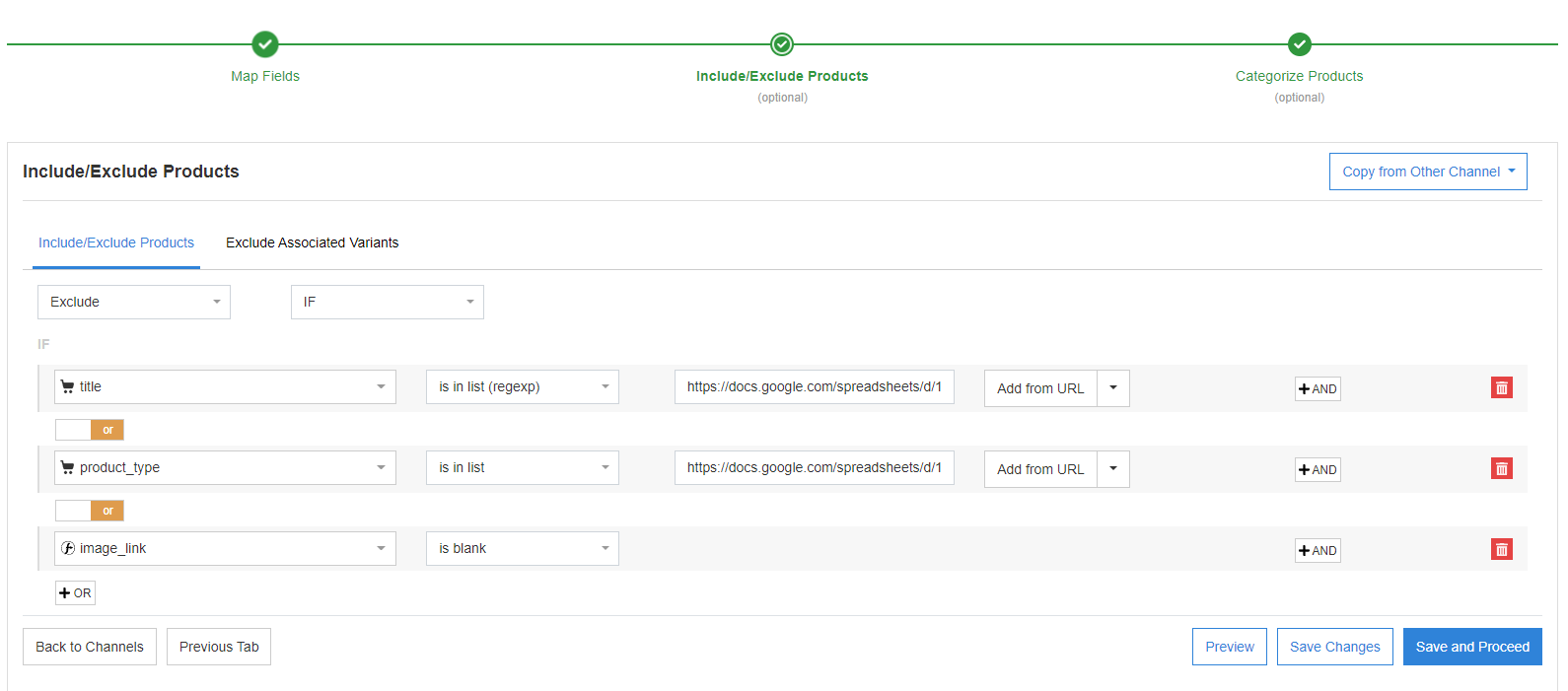
このようなツールを使用すると、画像を含むフィードの概要をいつでも把握できます。 適切な画像が適切な製品と一致しているかどうか、または欠落している画像がないかどうかを確認できます。
キャンペーンを開始する前に、DataFeedWatch ソリューションの「フィードを表示」機能を使用して行うことができます。 以下のようなビューが表示されます。
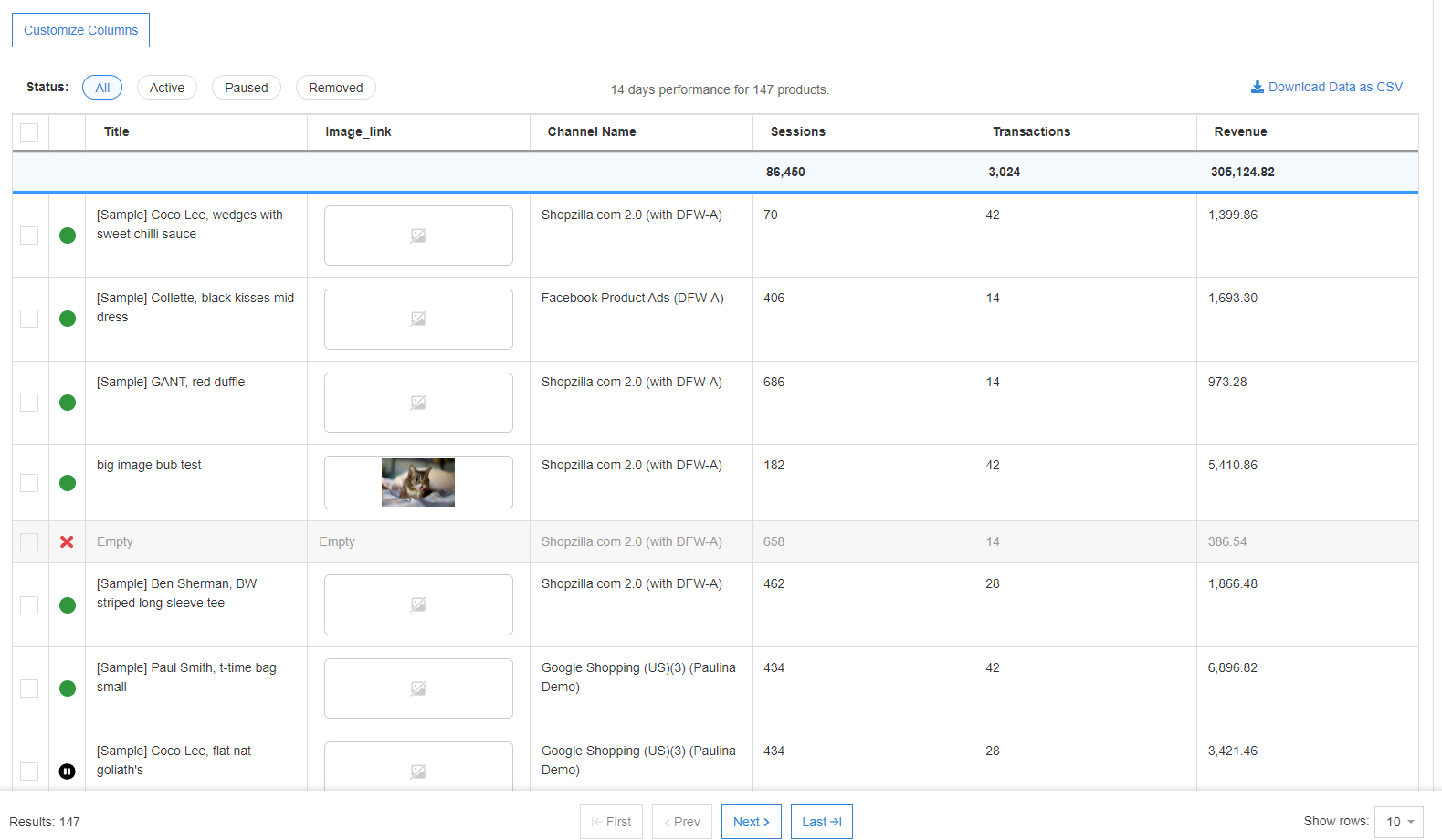
4. カスタム ラベルを使用してスマート ショッピングをテストする
商品フィードにカスタム ラベルを作成して、商品をセグメント化してテストすることをお勧めします。 これにより、スマート ショッピング キャンペーンと通常のショッピング キャンペーンのどちらが優れているかを知ることができます。
カスタム ラベルを使用して、次のような製品のグループを分離することを強くお勧めします。
- 売れ筋商品
- 最もレビューされた製品
- ゲートウェイ製品
- 利益率の高い商品
DataFeedWatch のようなフィード ソリューションを使用すると、ルールを作成することで簡単に商品をセグメント化できます。 以下は、製品を利益率の高い製品、中程度の製品、低い製品に分類できるルールです。
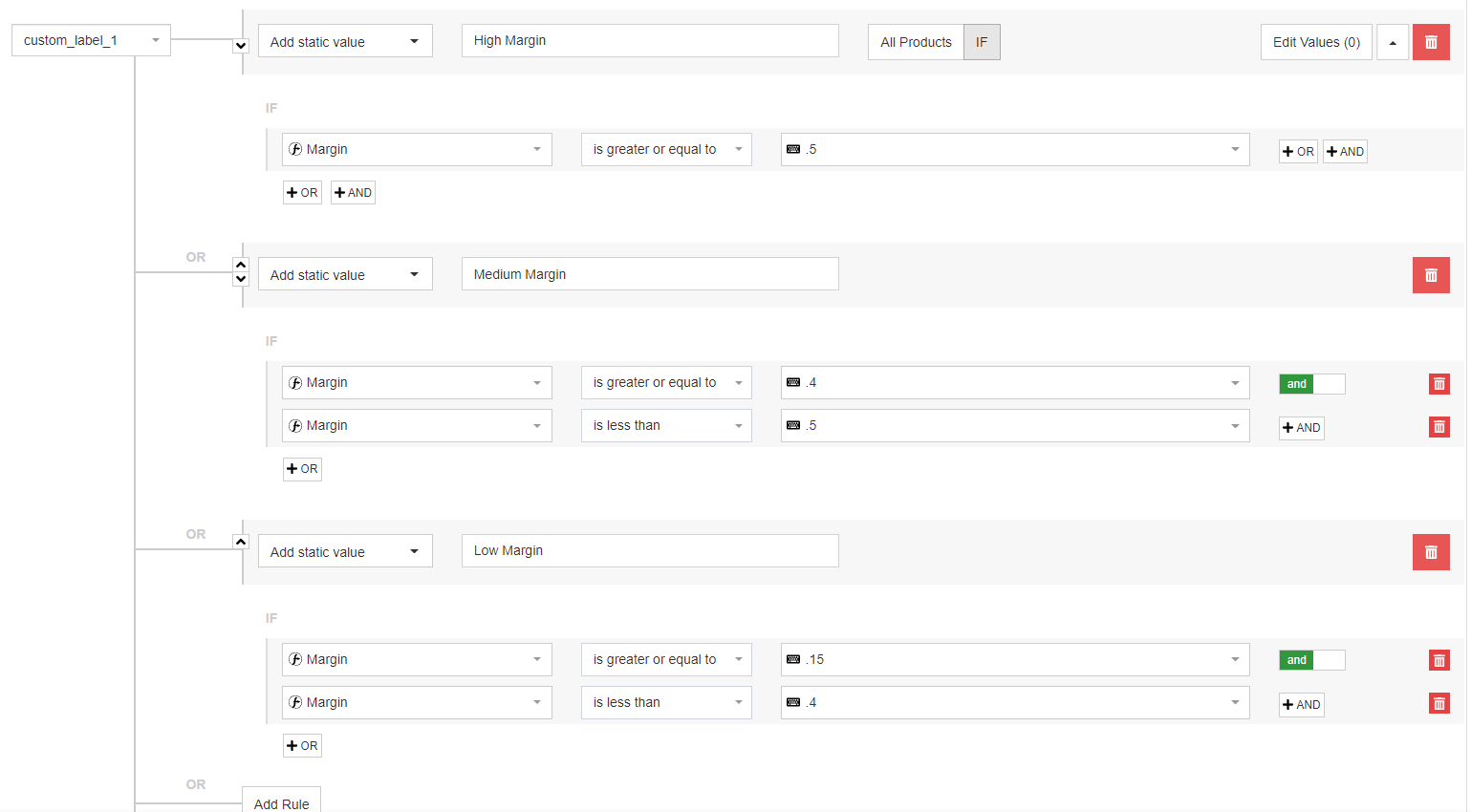

データ フィード最適化の完全ガイドを入手する
5. 最も近い製品タイプを選択してください
google_product_typeとは異なり、 product_type属性には、選択した分類システムを入力できます。
作成する際のヒントを次に示します。
- 750 文字の制限があります
- 商品タイプには少なくとも 3 つのレベルを設定することをお勧めします
例えば。 スマートフォン > Apple > iPhone - レベル間で > を使用して、正しい書式設定になっていることを確認してください
- 各製品の正確な分類信号を提供し、詳細な製品情報を含める
- スパム警察に違反しないように注意してください。 つまり、製品の用途と属性を直接説明するカテゴリのみを使用するということです。
このポリシーに違反する製品カテゴリの例:スマートフォン > Apple、格安電話 > プレミアム > セール中の iPhone。
これは、セールス的な表現を使用しており、顧客が受け取る製品について説明していないため、ポリシーに違反しています。
6. しっかりした販売戦略を立てる
また、製品フィードで販売を計画する必要があります。 これは、季節的なセールから在庫を片付けようとすることまで、何でもかまいません.
優れた販売戦略により、次のことが確実になります。
- 商品の価格は常にサイトと同じ価格で広告に反映されます
- 希望する正確な期間のセール価格を表示する
これを行うには、属性「sale_price」と「sale_price_effective_date」を使用します。
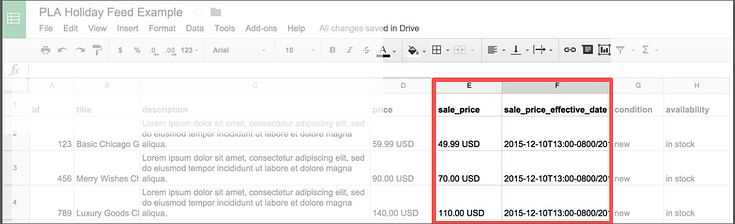
ここで最も重要なことは、不承認を避けるために正しい価格と日付の形式を使用していることを確認することです。 割引に最適な時期はいつですか? 戦略を作成するためのガイドをご覧ください。
データ フィード最適化の完全ガイドを入手する
7.マーチャントプロモーションを使用する
買い物客はお得に買い物をするのが大好きで、マーチャント プロモーションを使用して製品を購入するように誘惑する方法の 1 つです。 Google で販売する商品にプロモーションを追加すると、顧客には「特別オファー」リンクが表示されます (例: 15% オフ、送料無料など)。 その後、チェックアウト時に取引を請求できるポップアップが開きます。
Google 検索とショッピングでショッピング広告と一緒にオンライン プロモーションを表示できます。 オンライン プロモーションは追加のリンクとしてショッピング広告に表示され、追加料金なしで利用できます。
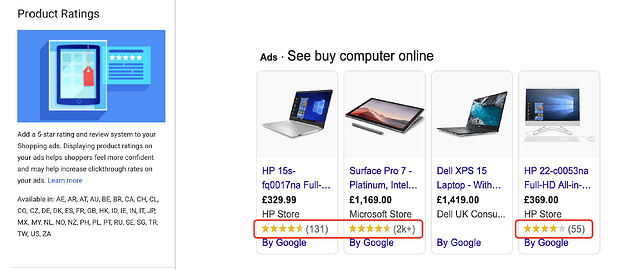
DataFeedWatch フィード ツールで Google プロモーション フィードを作成できます。パネル (左側) に特別な [Google プロモーション] タブがあります。 下の画像に示すように、プロモーション フィードが URL の下に表示されます。
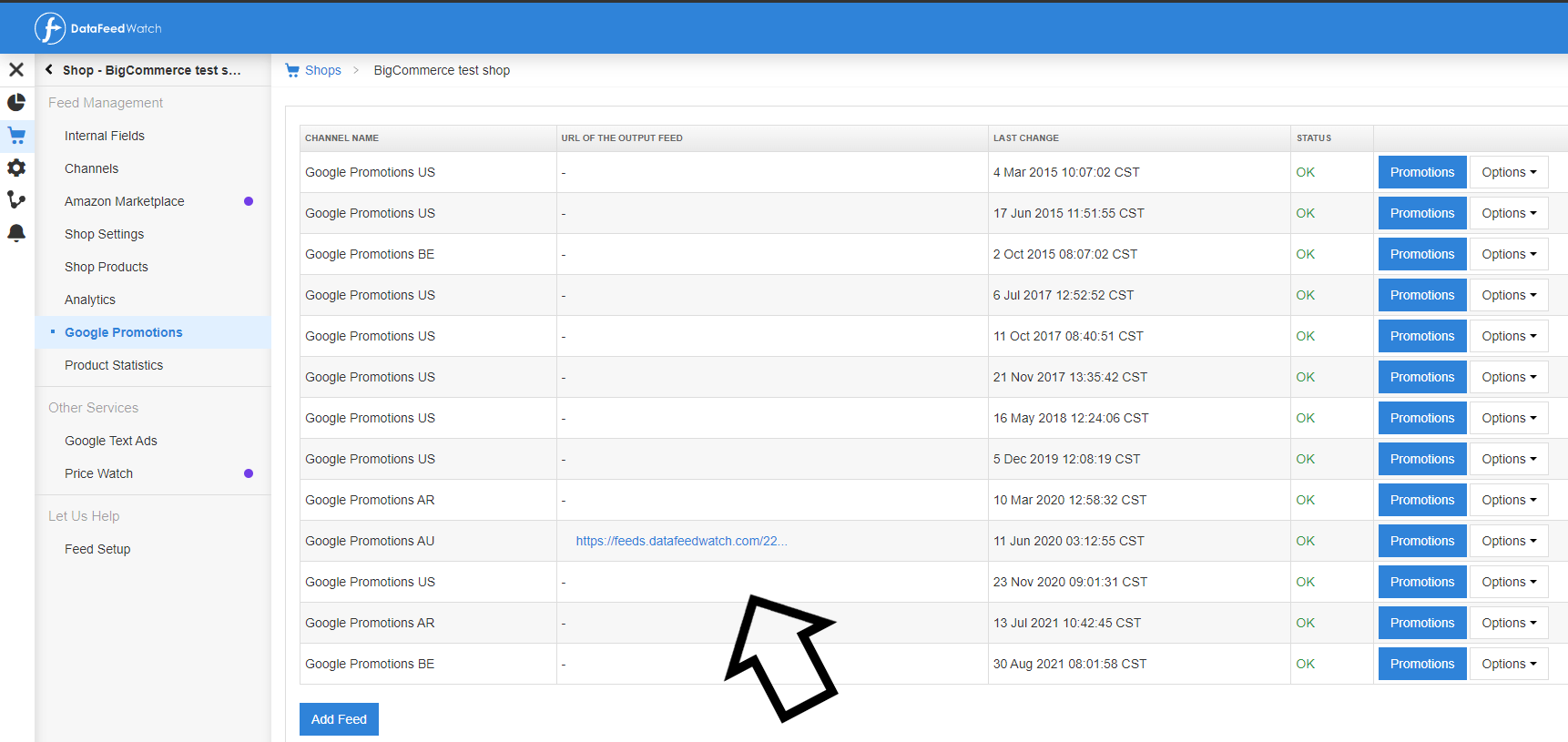
8. スマート ショッピング キャンペーン用のアセットを準備する
アセットは、スマート ショッピング広告を構成する要素です。 それぞれについて、またそれに伴うベスト プラクティスを見ていきます。 アセットが完全に最適化されていれば、毎回優れた広告が表示されます。
ロゴス
Merchant Center アカウントに会社のロゴを既にアップロードしている場合があります。 その場合は、問題ありません。 そうでない場合は、ロゴをアップロードして、次の仕様に従ってください。
- 5MBのファイルサイズ制限があります
- 著作権記号を含める
- ロゴの周囲のスペースは、ロゴのサイズの 1/16 にする必要があります
- テキストが読める大きさであることを確認してください
- シンプルなデザインにこだわる
- 2 つのサイズをアップロードします。
- 正方形: 1:1 の比率を使用し、推奨サイズは 1200 x 120 です
- 横長: 1:1 よりも幅が広く、2:1 よりも広くはなりません - 中央にロゴがある場合は、透明な背景が最適です
ロゴをアップロードしない場合、Google は代わりにビジネス名を表示します。
画像
また、ブランドを表すマーケティング用の写真を Google に提供する必要があります。 次の仕様に従う必要があります。
- 1 MB のファイル サイズ制限
- 横位置
- 比率が 1.91:11 であること
- 600 x 314 ピクセルより大きい
- 推奨サイズ:1200×628
- テキストがある場合、画像の 20% 以上を占めることはできません
利用可能な広告スペースによっては、画像の上下が最大 5% トリミングされる場合があります。 イメージを選択してデザインするときは、この点を考慮してください。
動画
YouTube スマート ショッピング キャンペーンに表示される動画を含めることができます。 広告を作成してから、広告を設定するときにリンクを提供するだけです。
ビデオの仕様は次のとおりです。
- 動画を YouTube にアップロードし、このリンクを使用してキャンペーンに追加します
- 動画の長さは 30 秒 (またはそれ以下) にすることをお勧めします。
- アスペクト比は 16:9、1:1、4:3、または 9:16 のいずれかである必要があります
もう 1 つのオプションは、Google に動画を作成してもらうことです。 彼らはあなたを使用してこれを自動的に行います:
- 見出し
- ロゴ
- 会社名
- 資産
見出し
広告の見出しは、短いものでも長いものでも作成できます。 短い見出しは 25 文字以内、長い見出しは 90 文字以内にする必要があります。
成果の高い見出しを作成するには、次のベスト プラクティスに従ってください。
- 売り込みすぎずに、オファーに関する具体的な詳細を伝える
- スペースが限られているため、テキストを繰り返さないでください (特に、説明やビジネス名に既に含まれている場合)。
- 短い見出しに句読点を追加しない
説明
スペースがある場合、Google は単一商品広告にあなたの説明を含めます。 タイトルと同様に、最も重要な情報が最初に表示されます。 そうすれば、それが見えることが保証されます。 また、商品やブランドについてのストーリーで買い物客を引き付けたいと思うでしょう。
タイトルにまだ含まれていない情報を含めるのが最善ですが、SEO のためだけにキーワードやフレーズを書くことは避けてください。 余分な毛羽立ちを追加せずに、明確かつ要点を述べてください。
データ フィード最適化の完全ガイドを入手する
スマート ショッピング キャンペーンを使用して新規顧客を獲得する
2020 年、パンデミックによりオンライン ショッピングが台頭する中、Google は販売者が新規顧客を引き付けるのに役立つ追加の目標を追加しました。 このキャンペーン レベルの目標は、「新規顧客の獲得」と呼ばれます。
Google が実施したケース スタディでは、この目標を使用した後、IT コスメティックス ブランドの新規顧客の収益が 188% 増加したことが示されました。
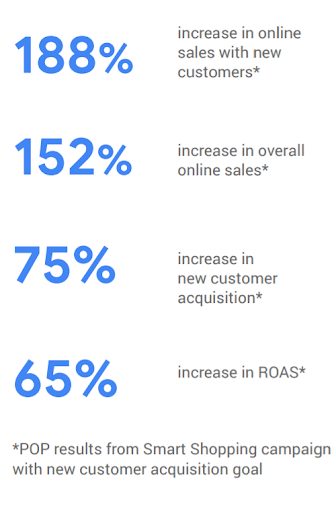
この化粧品ブランドは主にリマーケティングに重点を置いていましたが、ベストセラーを購入した新規顧客が再度購入する可能性が非常に高いことに気付き始めました。 これにより、顧客の生涯価値 (LTV) が増加したため、ブランドは新規顧客に重点を置くことにしました。
彼らは、2 つのスマート ショッピング キャンペーンを実行してこの理論をテストしました。
彼らは 2 か月間結果をテストし、その結果を以前の 2 か月間と比較しました。
キャンペーンで同じ結果を達成できるかどうかに興味がありますか? さあ行こう!
コンバージョン目標の設定
- スマート ショッピング キャンペーンに移動
- 左側の「設定」をクリックします
- [コンバージョン目標] カードに移動します
- ドロップダウンをクリックして、[キャンペーン レベルのコンバージョン目標] を選択します。
- クリックして「新規顧客獲得」を有効にします
- 新規顧客のコンバージョン値を設定する
新規顧客のコンバージョン値はどうあるべきですか?
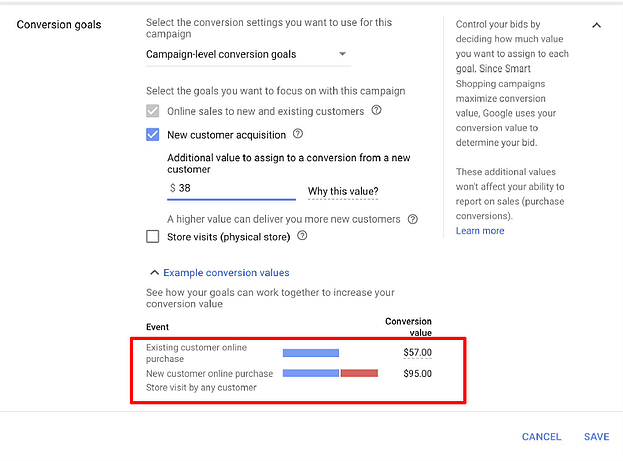
このオプションを選択すると、推奨値が表示されます。 この値をどうしたいか明確なアイデアがない場合は、この値に固執することができます。 スマート ショッピング キャンペーンの平均注文額と「将来の潜在的な収益」を使用します。
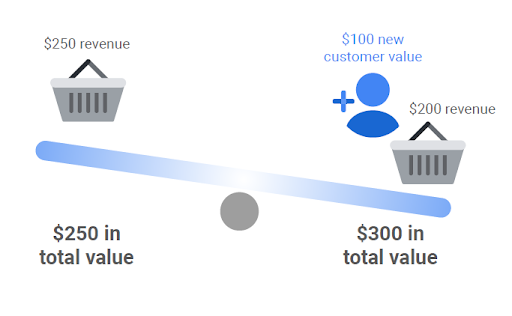
ただし、Googleの例によると、自分で計算する方法は次のとおりです。
- 顧客の平均支出額 ($120) を計算します
- 次に、年に 1 回購入する顧客の割合 (2/3)
- それに2年を掛けます
$120 * 2/3 * 2= $160
あなたの新しい顧客は誰ですか?
顧客には 3 つの異なるカテゴリがあります。
- 新しい
- 戻る
- わからない
この新規顧客獲得の目標が機能するためには、新規顧客が誰であるかを判断する方法が必要です。 Google を介してこれを行うには 2 つの方法があり、3 つ目の方法はユーザー側でより多くの作業を行う必要があります。
1. 新規顧客を Google が自動的に識別できるようにするこのオプションを有効にするには、Google 広告コンバージョン トラッキングで購入をトラッキングする必要があります。 次に、キャンペーン活動の過去 540 日間を使用して、自動的に作成されたオーディエンス リストを取得します。
これは、新規顧客を追跡する最も簡単な方法ですが、常に最も正確であるとは限りません。 プライバシーを気にする顧客は、結果をゆがめる Cookie を削除できます。
2. 独自のオーディエンス リストを作成する独自のリストを作成してアップロードすると、より細かく制御できます。 アップロード後に有効にする方法は次のとおりです。
ii. [測定] > [コンバージョン] > [設定] に移動します
iii. 「既存の顧客」に移動し、使用したいリストを 5 つまで選択します
iv。 「保存」を押して完了です。
3. タグの設定
この方法にはコーディングの知識が必要ですが、3 つのオプションを最大限に活用できます。 これにはいくつかの方法があります。
- グローバル サイトタグの使用
- Google タグ マネージャーの使用
- Firebase の使用
Google のヘルプ ページで、それぞれの手順の完全なセットを見つけることができます。
新規顧客獲得目標のテストと最適化
学習期間は、新しいスマート ショッピング キャンペーンを開始する場合にのみ、新規顧客獲得の目標に適用されます。 つまり、新規顧客の獲得自体をオプトインしても、学習期間は開始されません。
最初にキャンペーンを選択するときは、キャンペーンのデータが多ければ多いほど、より有意義な結果が得られることに注意してください。 また、ビジネスの優先順位も考慮してください。 新規顧客の獲得に最も力を入れている製品カテゴリはありますか?
キャンペーンを数週間テストした後、新しい顧客の価値をビジネス ニーズに合わせて自由に調整してください。 価値が高いほど、キャンペーンが促進する新規顧客が多くなり、その逆も同様です。
入札を変更すると、変更にすぐに反応します。
結論
処理するデータが大量にある場合、スマート ショッピング キャンペーンは、数値を信頼して売り上げを伸ばす優れた方法です。 標準のショッピング キャンペーンに比べて管理できる範囲はやや狭くなりますが、スマート ショッピング キャンペーンの成果を確実に高めるためにできることはたくさんあります。
新規の集客目標を追加することで、LTVの高い集客でより一層の成功を収めることができます。 また、以前にスマート ショッピング キャンペーンを実施したことがある場合は、学習期間を完了する必要はありません。
オンライン ショッピングを利用する人がますます増えているため、テストを開始して、スマート ショッピング キャンペーンの成果を確認する絶好の機会です。